Q&Aナンバー【3607-3015】更新日:2008年6月28日
このページをブックマークする(ログイン中のみ利用可)
[Windows メール] 送信するメールの差出人名を変更する方法を教えてください。
| 対象機種 | すべて |
|---|---|
| 対象OS |
|
 質問
質問
メールを送信したときに、相手側のパソコンに「差出人」や「送信者」として表示される自分の名前を変更する方法を教えてください。
 回答
回答
Windows メールで、メールの送信先で表示される差出人名を変更するには、次の手順で操作を行います。

お使いの機種によっては、表示される画面が異なります。

お使いの機種によっては、表示される画面が異なります。
- 「スタート」ボタン→「すべてのプログラム」→「Windows メール」の順にクリックします。
- Windows メールが起動します。
「ツール」メニュー→「アカウント」の順にクリックします。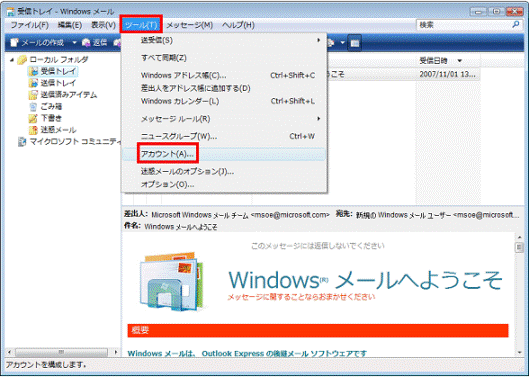
- 「インターネット アカウント」が表示されます。
使用しているメールアカウントをクリックします。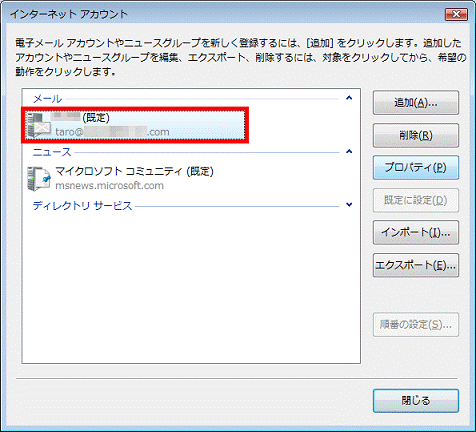
- 画面右側の「プロパティ」ボタンをクリックします。
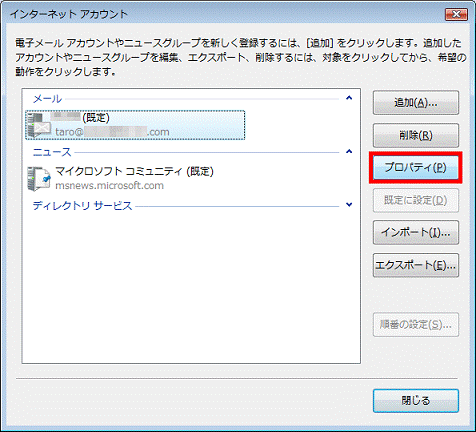
- 「XXXXXX プロパティ」(XXXXXにはメールアカウントが表示されます)が表示されます。
「全般」タブをクリックします。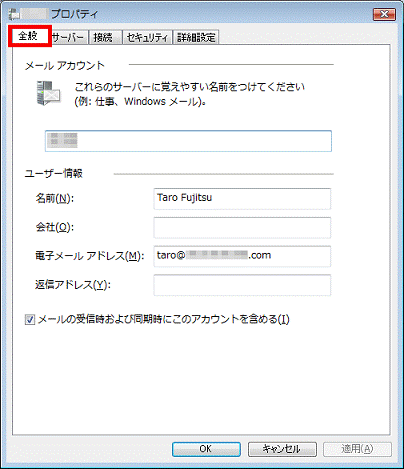
- 画面中段の「名前」欄に送信先で表示したい名前を入力します。
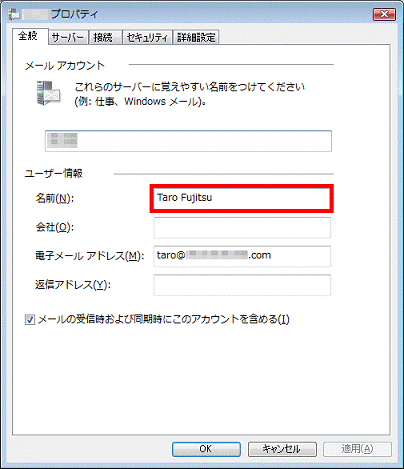

名前は送受信の設定には影響しないため、お好みでひらがな、漢字なども使用できます。 - 「OK」ボタンをクリックします。
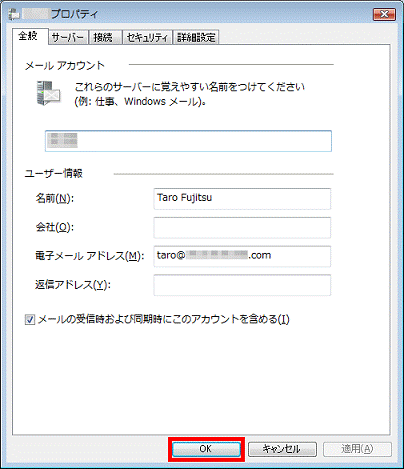
- 「閉じる」ボタンをクリックし、「インターネット アカウント」を閉じます。
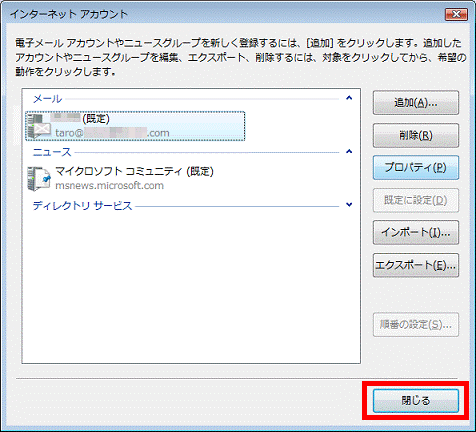
- 「×」ボタンをクリックし、Windows メールを閉じます。



